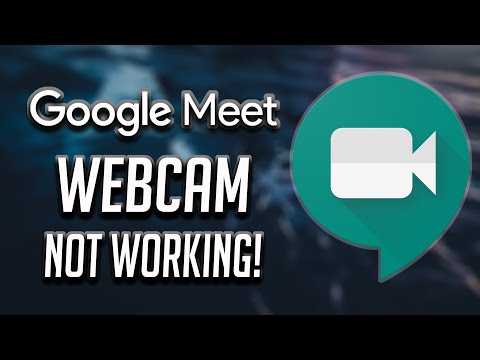
콘텐츠
일부 사용자는 카메라가 행 아웃에서 작동하지 않아 화상 통화가 실패한다고보고했습니다. 동료 나 친구는 볼 수는 있지만 볼 수 없기 때문에 화상 회의를 설정하려는 경우 큰 문제가 될 수 있습니다. 매우 성가신 문제 일 수 있지만 실제로 고치는 것은 매우 쉽습니다.
이 게시물에서는 카메라 문제로 인해 Google 행 아웃을 사용하여 화상 통화를 할 수없는 Android 휴대 전화 문제를 해결하는 방법을 안내합니다. 우리는 모든 가능성을 조사한 다음 문제가 실제로 무엇인지 파악하고 해결할 수있을 때까지 차례로 배제하려고 노력할 것입니다. 그러니 우리가 도울 수있을 때 계속 읽으십시오.
행 아웃에서 카메라가 작동하지 않음
소요 시간 : 12 분
문제는 카메라가 아니라 앱 또는 펌웨어에만 문제가있을 수 있다는 것입니다. 사실 사소한 결함 때문일 수도 있습니다. 수행해야 할 작업은 다음과 같습니다.
- 행 아웃을 닫고 다시 엽니 다.
이 문제가 처음 발생한 경우 사소한 앱 문제로 인한 것일 수 있습니다. 따라서 가장 먼저해야 할 일은 행 아웃을 닫았다가 다시 열어서 작동하는지 확인하는 것입니다.
1. 최근 앱 키를 탭하고 거기에서 행 아웃을 닫습니다.
2. 그런 다음 앱 서랍을 열고 행 아웃을 찾아 탭합니다.
화상 통화를 시도하고 카메라가 이제 제대로 작동하는지 확인하십시오.
- 화면 하단에서 위로 스 와이프하여 앱 서랍을 위로 당깁니다.
- 행 아웃 앱이있는 화면으로 이동합니다.
- 옵션이 표시 될 때까지 아이콘을 길게 누릅니다.
- 제거를 누르고 확인하십시오.
- 앱이 성공적으로 제거되면 Play 스토어를 시작합니다.
- '행 아웃'을 검색하고 행 아웃 앱을 탭합니다.
- 설치를 누르고 전화기가 앱 설치를 마칠 때까지 기다립니다.
행 아웃에서 카메라가 작동하지 않아 화상 통화를 할 수없는 경우에해야 할 일입니다.
도움이 되었기를 바랍니다. 그렇다면 YouTube 채널을 구독하여 지원해주세요. 읽어 주셔서 감사합니다!
- Zoom 활성화 이메일을받을 수없는 경우 수행 할 작업
- 줌 카메라가 Android에서 작동하지 않습니다. 해결 방법은 다음과 같습니다!
- 줌 마이크가 Android에서 작동하지 않습니다. 여기 수정이 있습니다!


